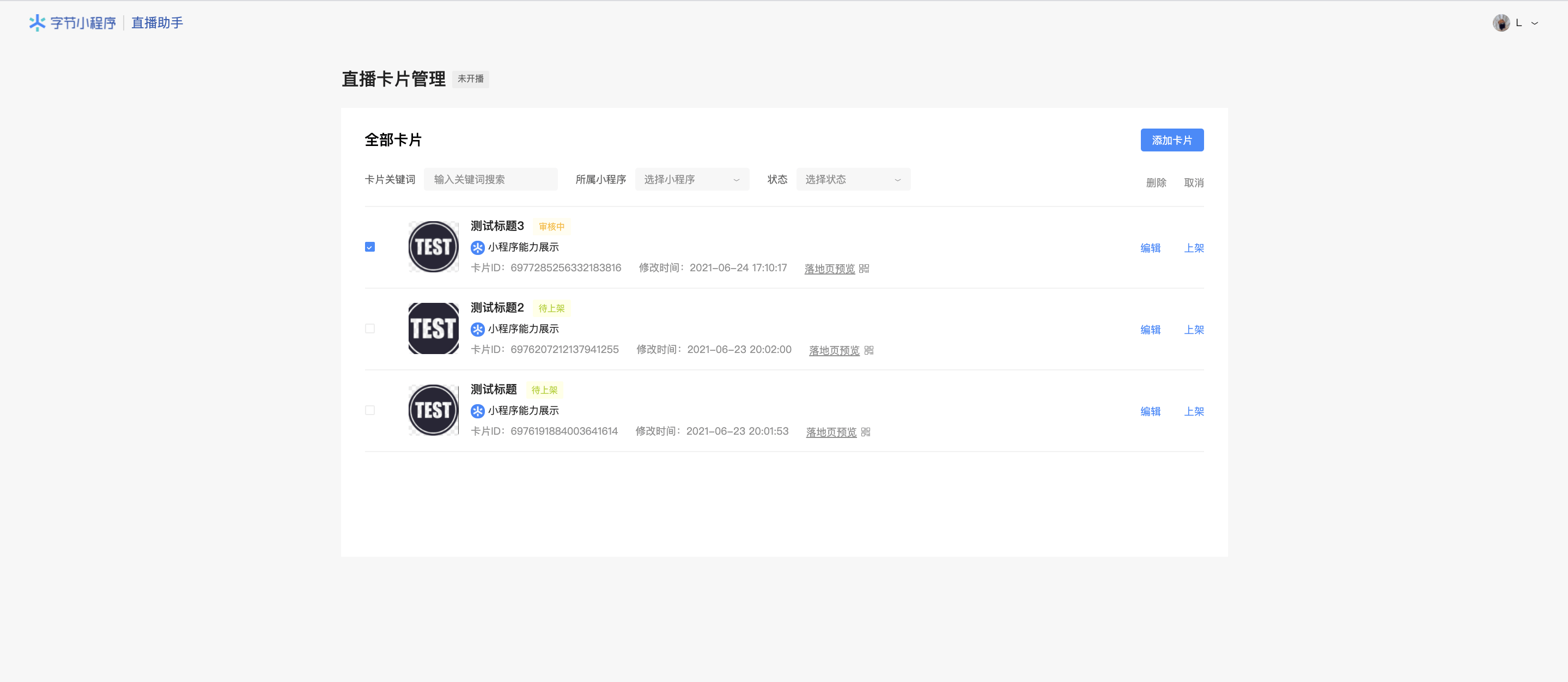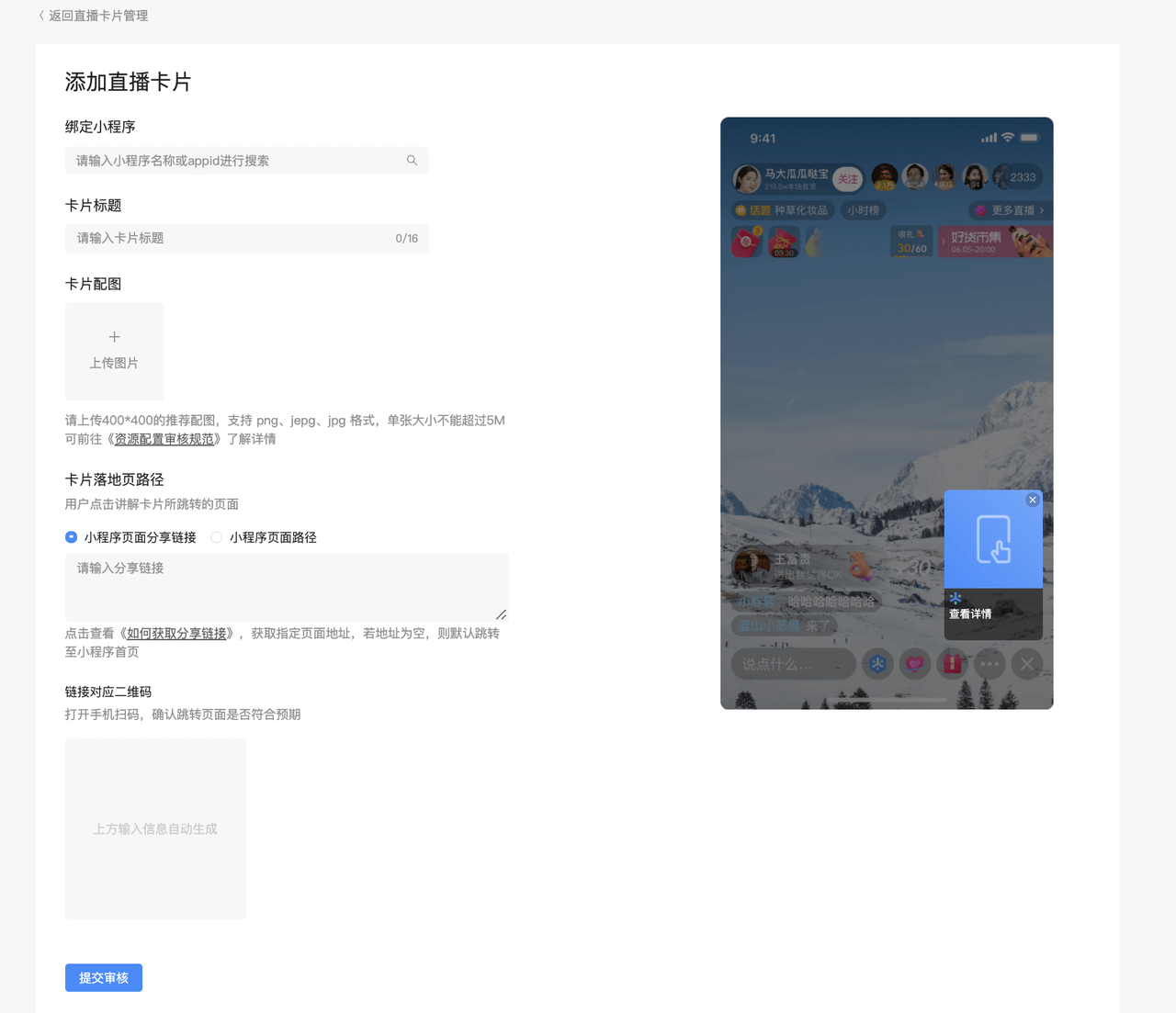一、前提
商户已申请自有字节小程序(小程序已发布,抖音搜索中可搜索到该小程序)
二、操作流程
1、「小程序直播助手」
线上跳转地址:https://microapplive.bytedance.com/
2、登录「直播伴侣」
备注:如果直播伴侣没有小程序权限(粉丝需大于1000),可以手机端直播后,在「字节小程序直播助手」后台上架小程序;
在直播伴侣点击小程序管理入口后,弹出小程序直播助手平台,主播扫码登录;
进入直播助手后,可以看到目前的登录账号及开播状态。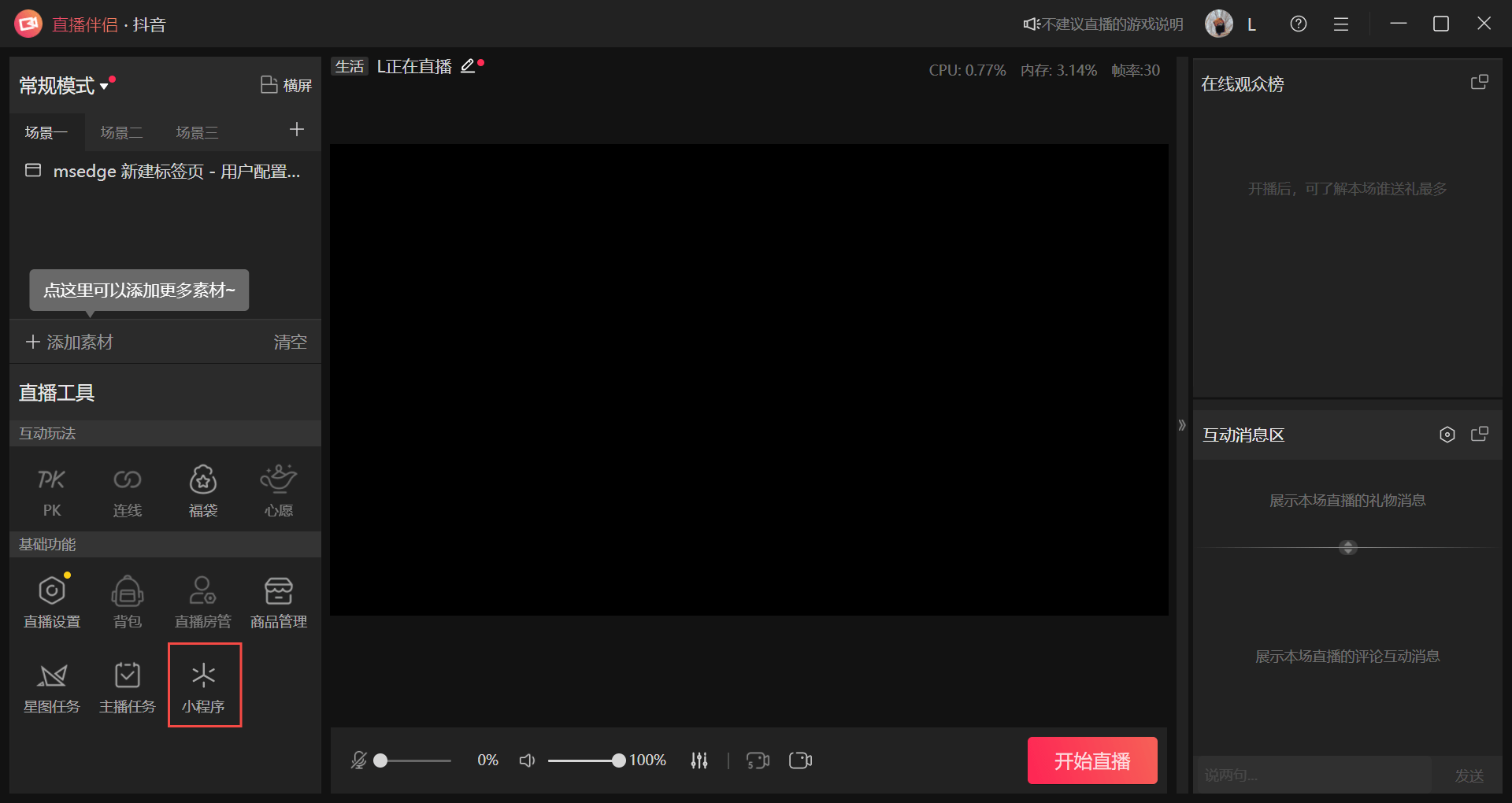
注:
1)主播未开播,不可上架小程序卡片;
2)审核中卡片上架影响用户体验,建议开播前 24h 提交直播卡片的审核。
3、添加直播卡片
1)添加卡片
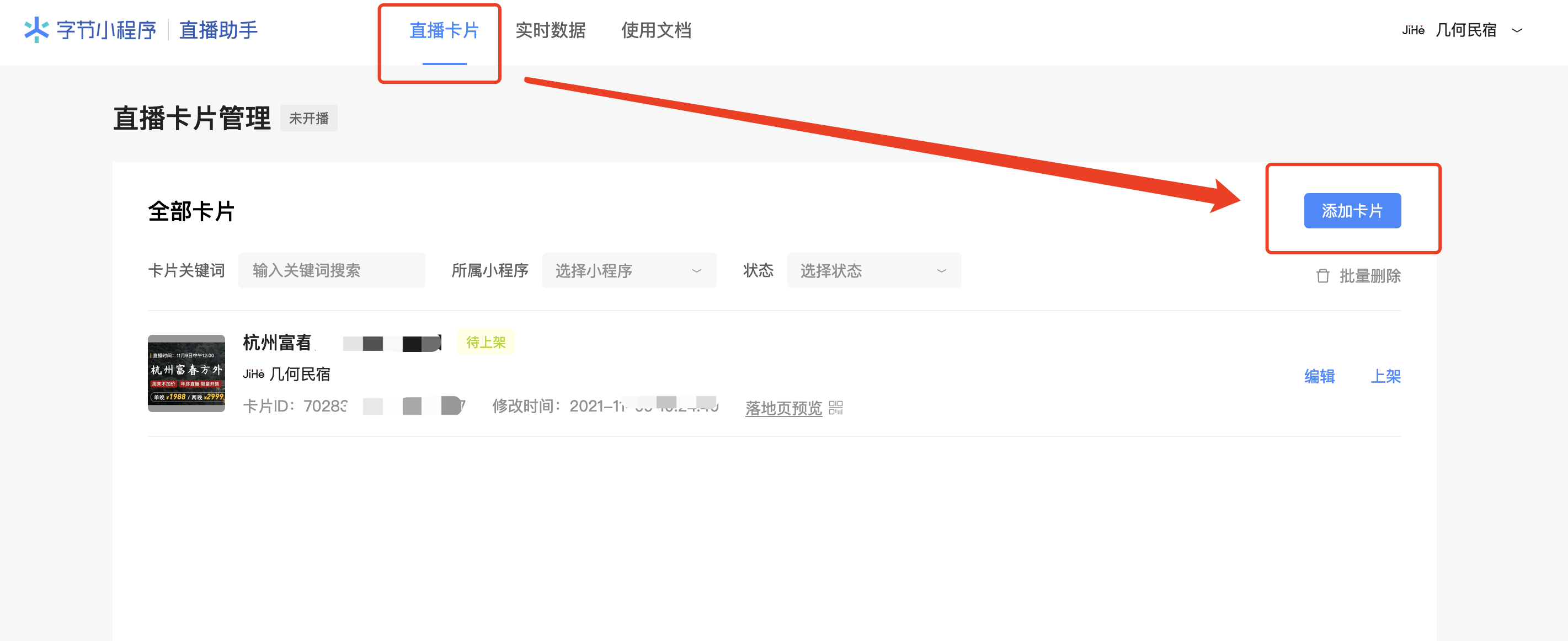
a.绑定小程序:输入「小程序名称/小程序AppID」
(AppID查询路径:字节小程序后台,开发管理——开发设置——小程序Key——AppID)
b.卡片标题:输入卡片标题(16字以内,用户侧会展示)
c.卡片配图:400*400,即1:1图片(用户侧会展示,在已经上传封面的情况下再次点击 ,即可替换配图)
参考案例: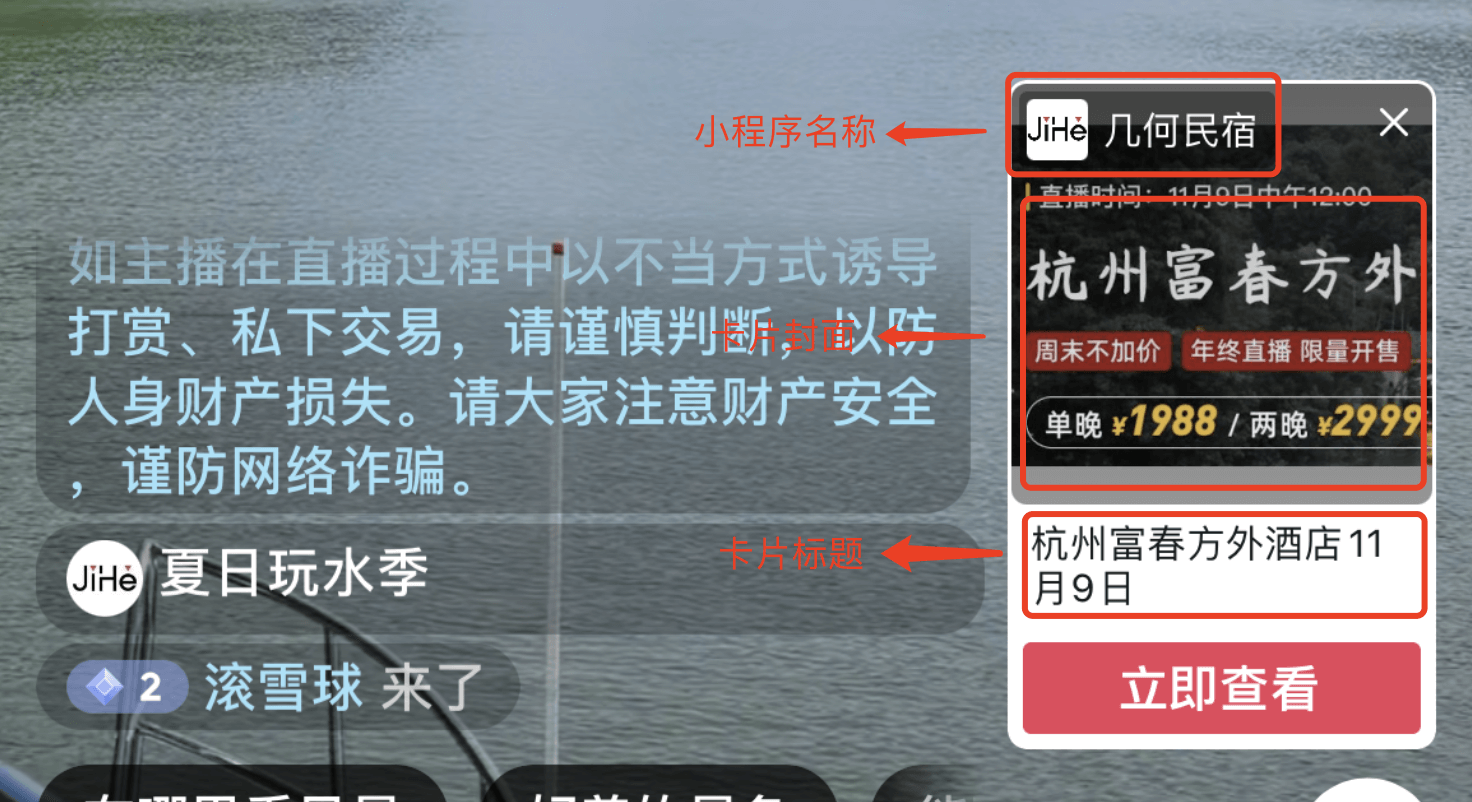
d.卡片落地页路径:选择小程序页面分享链接
(可单商品链接配置一个卡片,直播时依据主播介绍在PC端放置对应商品卡片;也可将直播商品汇总成专题/活动页面配置成一个卡片)
如何获取分享链接
*输入分享链接后,系统会自动显示「链接对应二维码」,可打开抖音扫一扫,验证页面是否正确
2)提交审核
4、卡片上架
卡片的状态分为已过审的待上架和审核中,两种卡片在直播过程中都可以上架,只是展现与跳转不同
场景一:已过审的待上架卡片
直播过程中可随时上架卡片,卡片上架后,并不会直接在用户视角展示小程序卡片,点击「展示讲解卡片」便可在用户侧展示 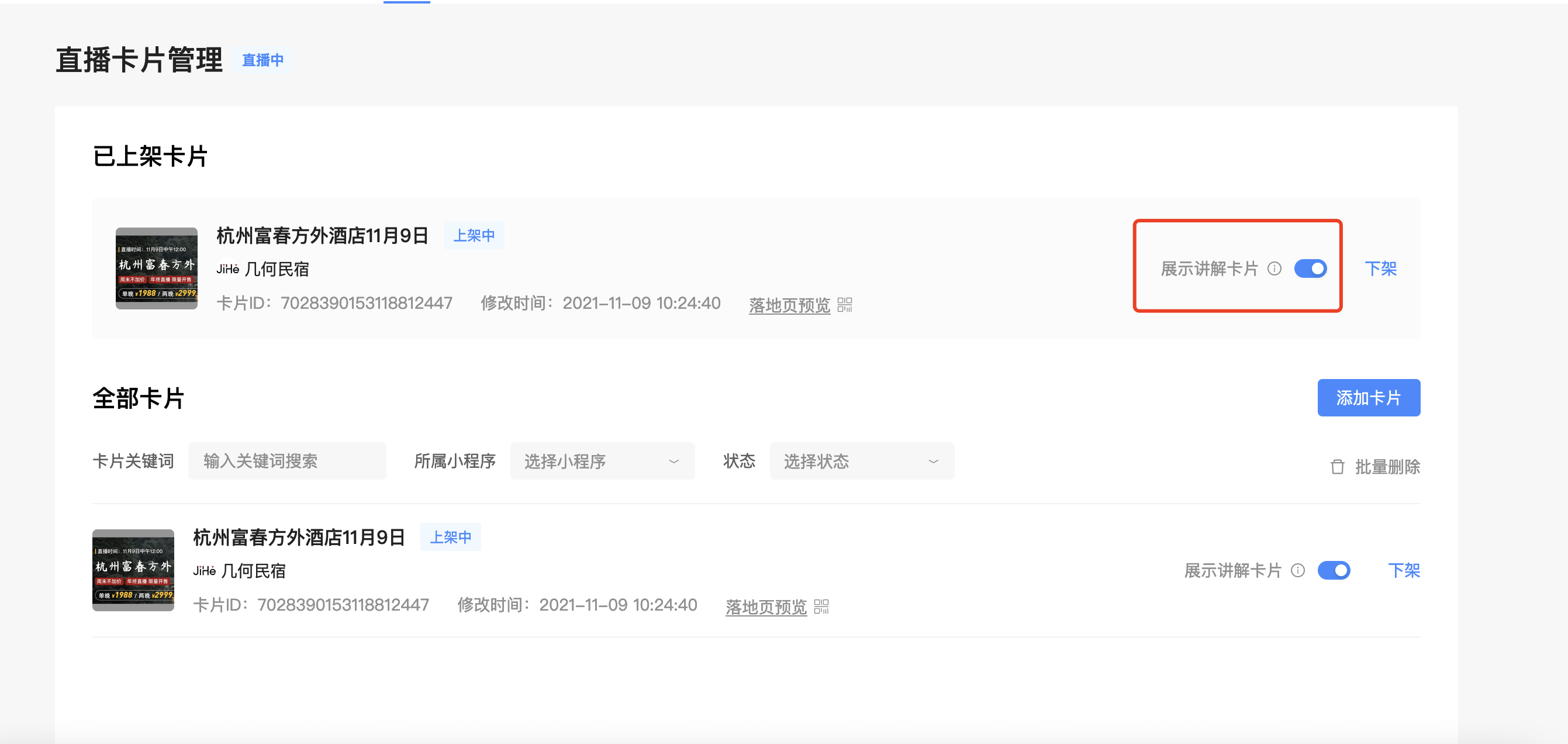
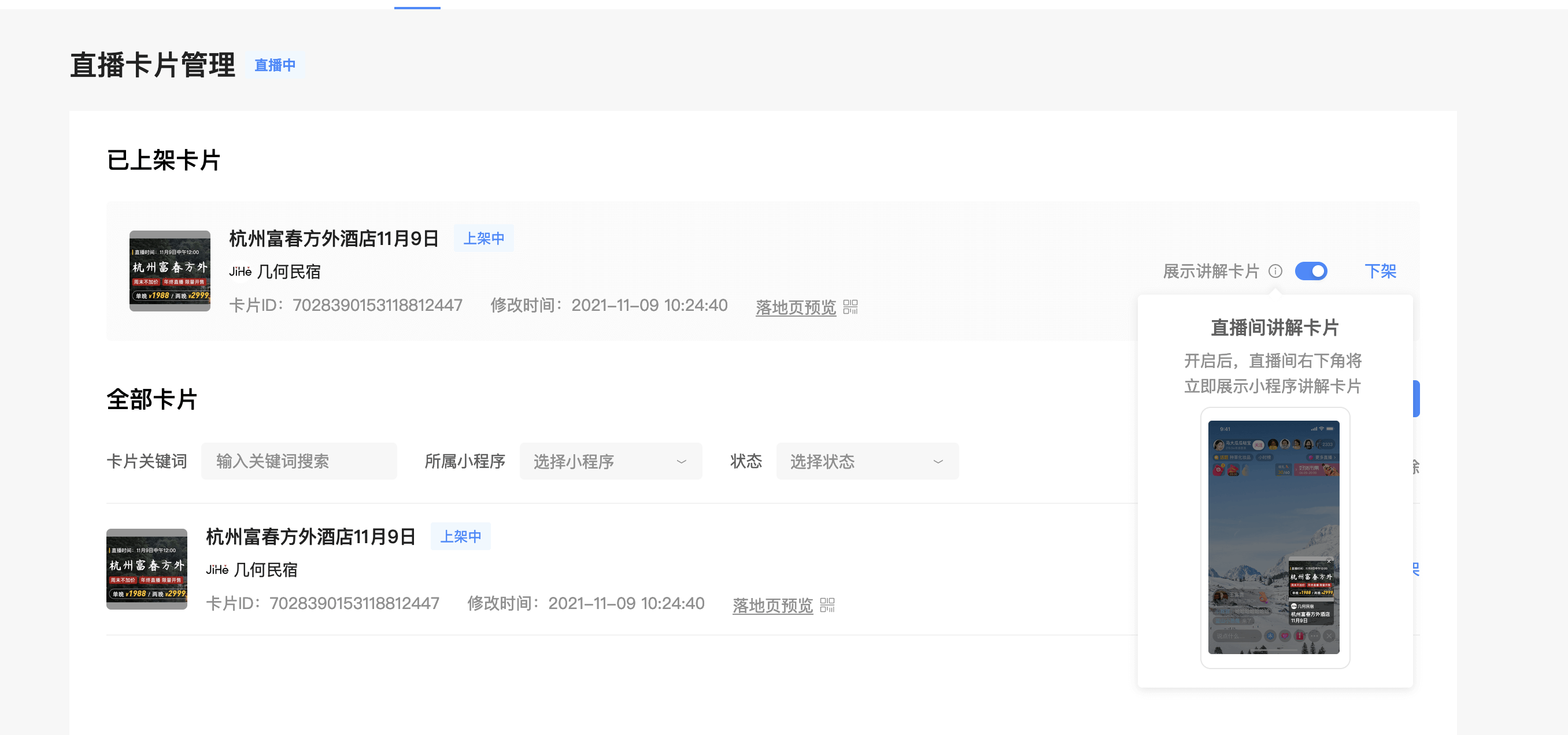
用户侧展示
场景二:审核中卡片
审核中的卡片是指直播卡片在直播前没有经过审核,但是直播过程中还是可以上架卡片,与待上架卡片不同的是,卡片只能跳转小程序的首页,不会跳转至填写的小程序落地页,且卡片标题与卡片配图都是默认配置。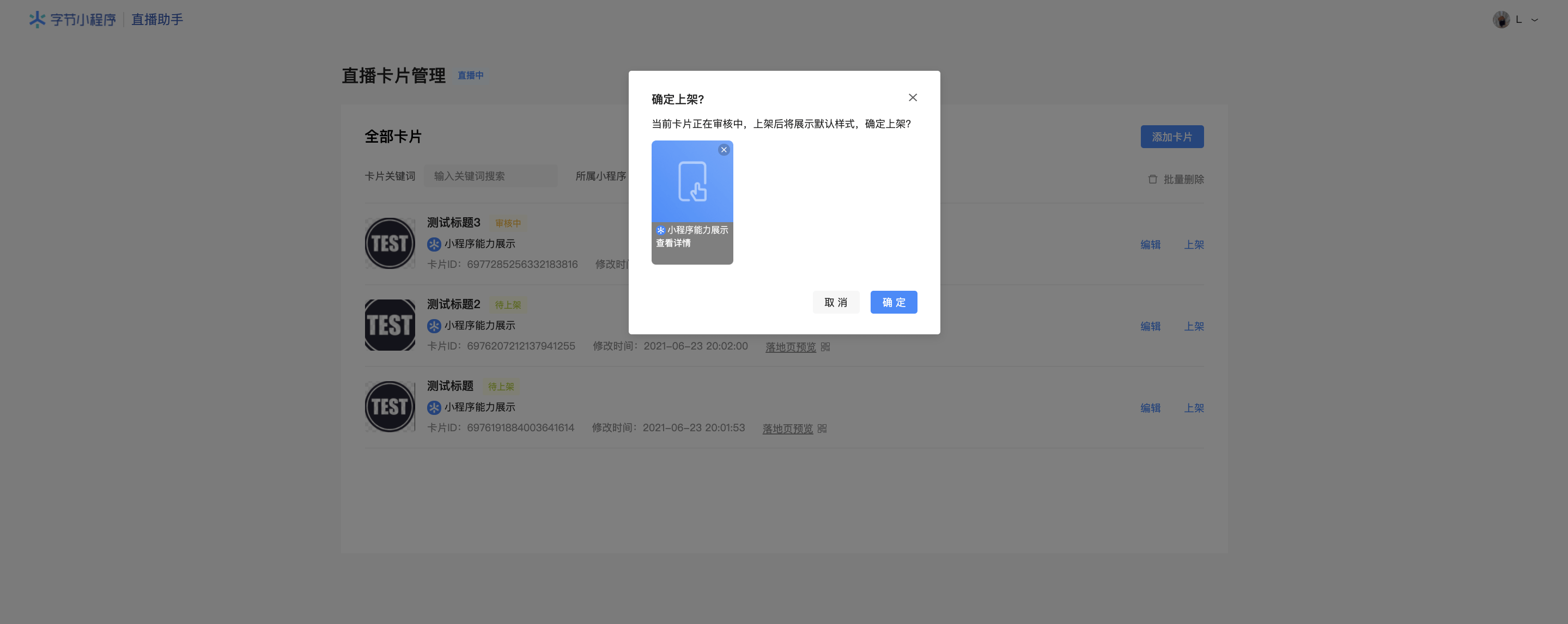
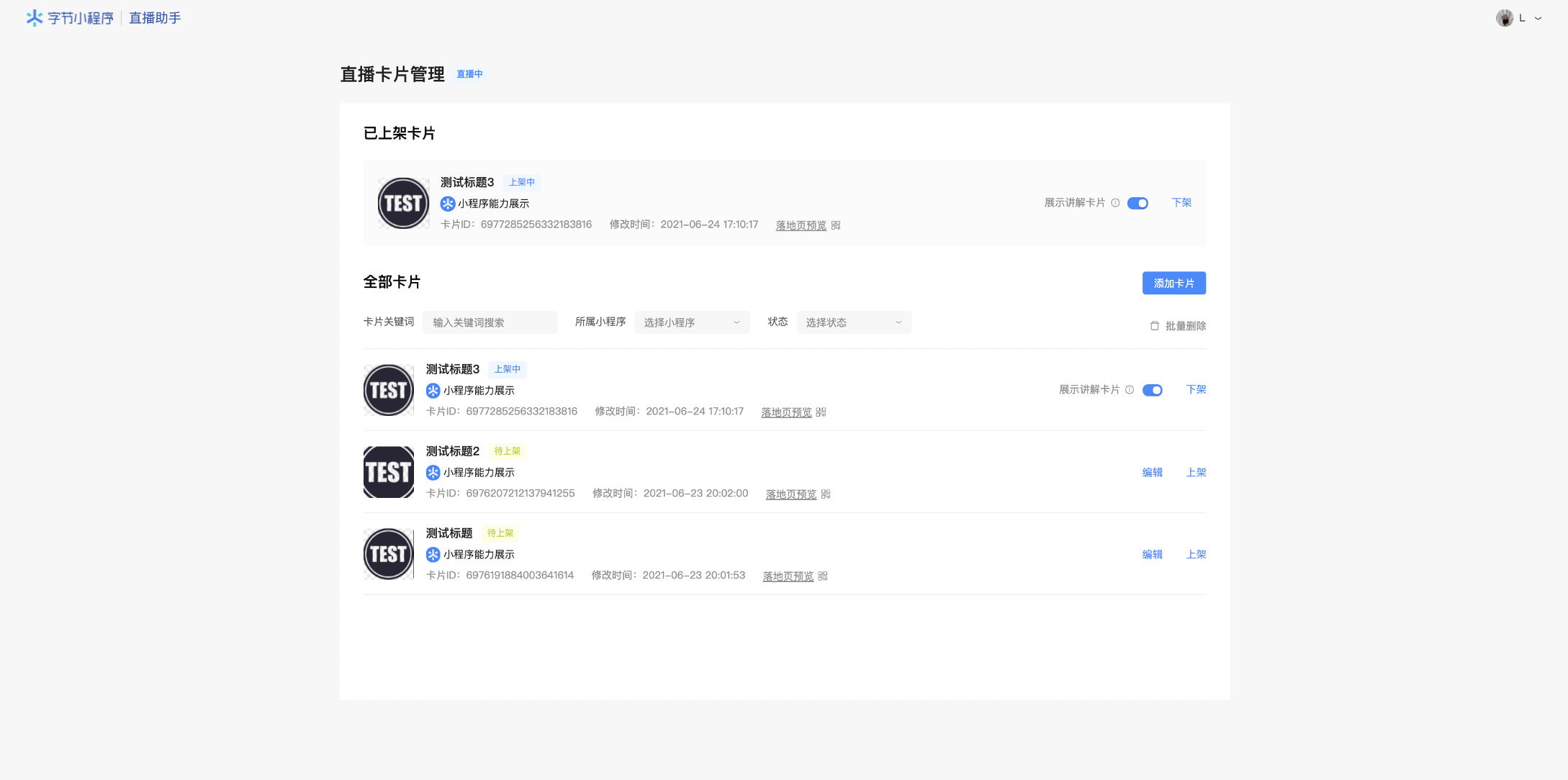
三、删除卡片
直播结束后,可删除卡片
点击「批量删除」,点击勾选即可删除卡片